
Harry James
0
3388
822
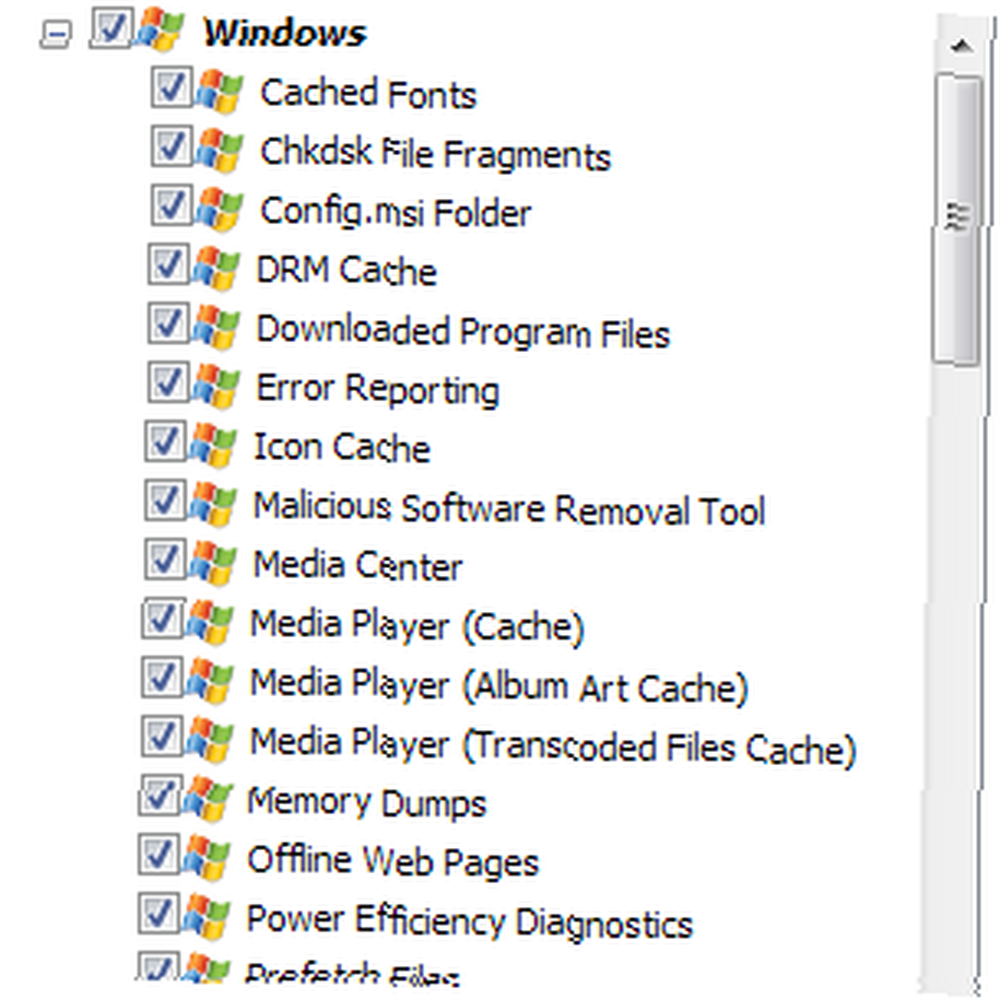 Los sistemas Windows se desordenan y se vuelven lentos con el tiempo. Este es un problema conocido que muchas empresas y productos han intentado solucionar durante años. Hay un grupo de jugadores establecidos en el campo, como Soluto Use Soluto para mejorar su tiempo de arranque de Windows Use Soluto para mejorar su tiempo de arranque de Windows y CCleaner Optimice su sistema para que funcione de la mejor manera posible con CCleaner Optimice su sistema para que funcione en Lo mejor con CCleaner En los últimos dos años, CCleaner ha cambiado bastante en términos de números de versión ... hasta la versión 3.10 en el momento de escribir este artículo. Si bien visualmente el programa en realidad no ha cambiado mucho (es ..., pero hoy estoy aquí para contarles sobre una pequeña utilidad gratuita de la que probablemente nunca hayan oído hablar antes, llamada DrivePurge.
Los sistemas Windows se desordenan y se vuelven lentos con el tiempo. Este es un problema conocido que muchas empresas y productos han intentado solucionar durante años. Hay un grupo de jugadores establecidos en el campo, como Soluto Use Soluto para mejorar su tiempo de arranque de Windows Use Soluto para mejorar su tiempo de arranque de Windows y CCleaner Optimice su sistema para que funcione de la mejor manera posible con CCleaner Optimice su sistema para que funcione en Lo mejor con CCleaner En los últimos dos años, CCleaner ha cambiado bastante en términos de números de versión ... hasta la versión 3.10 en el momento de escribir este artículo. Si bien visualmente el programa en realidad no ha cambiado mucho (es ..., pero hoy estoy aquí para contarles sobre una pequeña utilidad gratuita de la que probablemente nunca hayan oído hablar antes, llamada DrivePurge.
Este es un recién llegado relativo, solo en la versión 1.0, lanzado hace solo unas semanas. Es gratis, pequeño y bastante fácil de entender..
El menú de idiomas
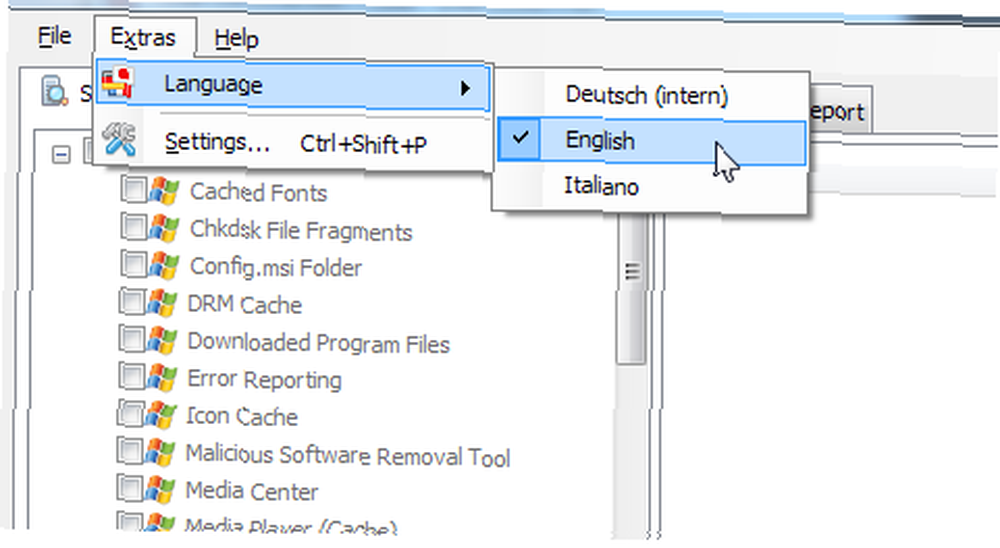
A menos que hable alemán, aquí es donde querrá dirigirse primero. La aplicación se inicia en alemán de forma predeterminada, pero el inglés viene preinstalado y se necesita solo un clic para cambiar (la aplicación ni siquiera necesita reiniciarse). Una vez que haya hecho eso, es hora de mirar el resto de la interfaz.
Limpieza del sistema
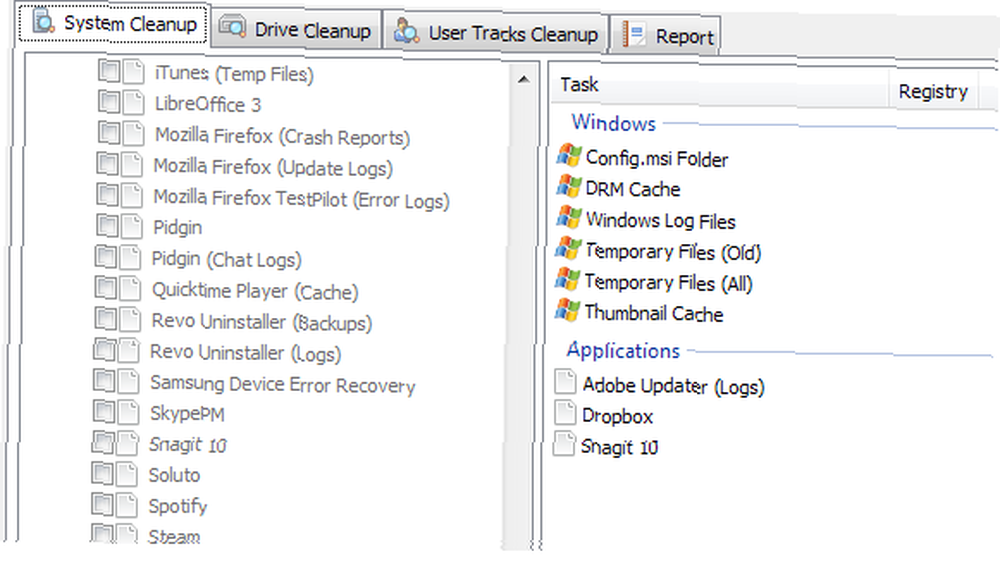
DrivePurge está sensiblemente dividido en cuatro pestañas, que veremos en orden. La primera pestaña es Limpieza del sistema. Al principio, el panel de detalles está en blanco, porque DrivePurge no tiene ninguna recomendación. Debe verificar las entradas del menú que desea que DrivePurge analice (todas las entradas, para mí), y luego haga clic Analizar. Obtendrá una barra de progreso, y al final del proceso, DrivePurge muestra una lista de recomendaciones similares a las que obtiene con CCleaner y casi todos los demás limpiadores del sistema:
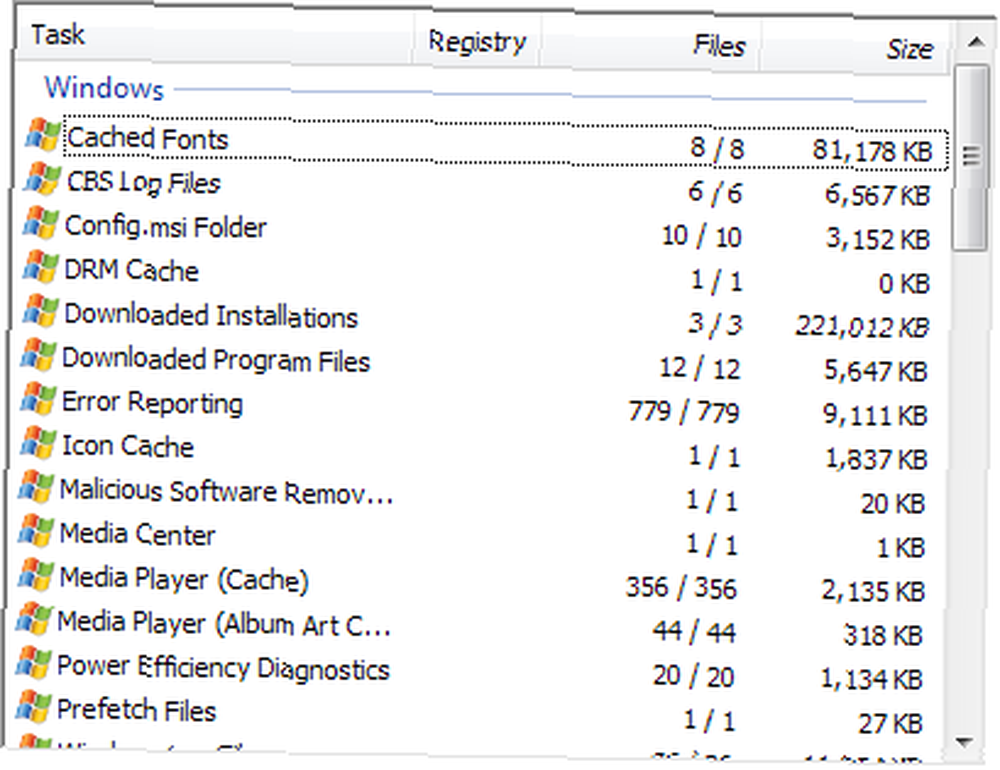
De nuevo, nada especial, pero está distribuido de manera sensata y puedes ver cuánto espacio ocupa todo. Lo único que realmente falta es una forma de ordenar la lista por tamaño. Una vez que haya terminado, haga clic en Limpiar, y obtenga un último aviso:
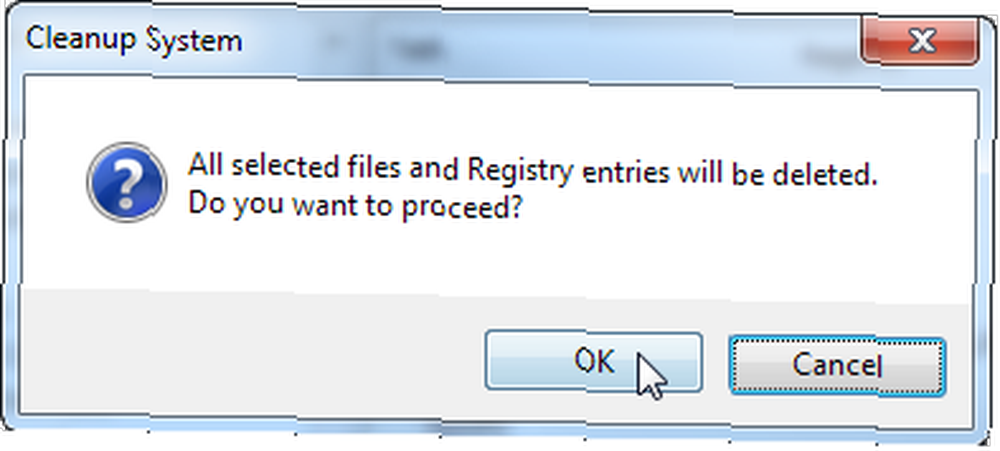
Hubiera sido bueno que la aplicación mostrara qué es exactamente lo que pretende limpiar y le permita confirmar o negar de forma individual. Tal como está, simplemente limpia todo lo que encontró el escaneo. los “archivos seleccionados” se refiere a su selección inicial antes de escanear. Una vez que se realiza el escaneo, se limpia todo lo que surgió. Esto es un poco una trampa; aun así, fui valiente, mordí la bala e hice que DrivePurge limpiara mi disco. La computadora no explotó, ni BSOD ni hizo nada extraño (probé esto en mi “real” computadora, no en una VM).
Como siempre, debe tener cuidado con las aplicaciones de limpieza del sistema y asegurarse de saber realmente lo que está haciendo antes de eliminar las cosas con abandono. Puede dañar fácilmente su sistema cuando intente limpiarlo.
Limpieza de unidad
Esta aplicación se llama DrivePurge, por lo que solo tendría sentido si tuviera una función para limpiar el disco duro. Asi que:
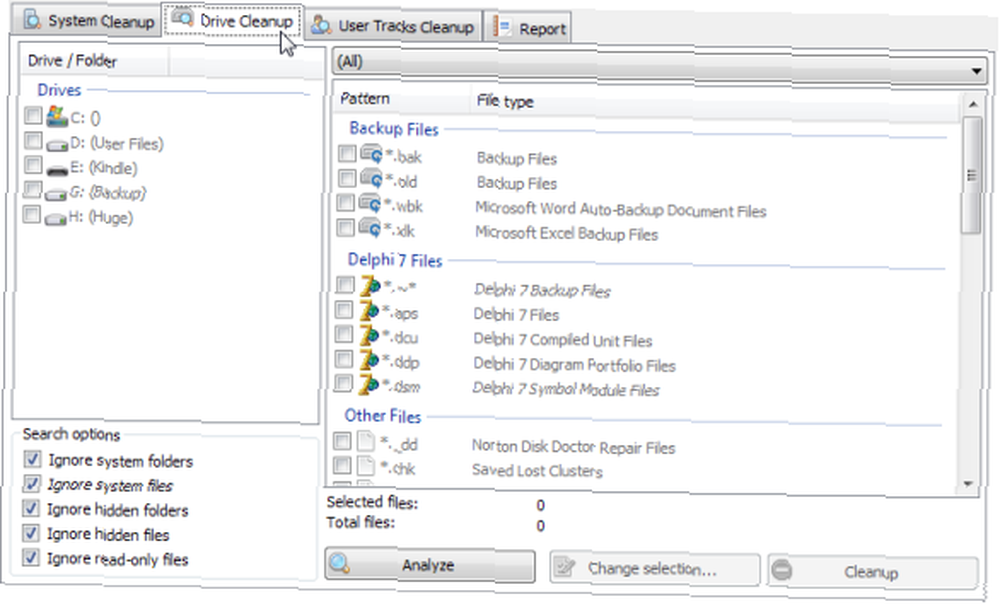
Selecciona una unidad, selecciona un montón de tipos de archivos que generalmente no son necesarios y luego lo analiza. Esta parte lleva algo de tiempo, especialmente si tiene muchos archivos. Veamos qué encuentra en mi disco C.
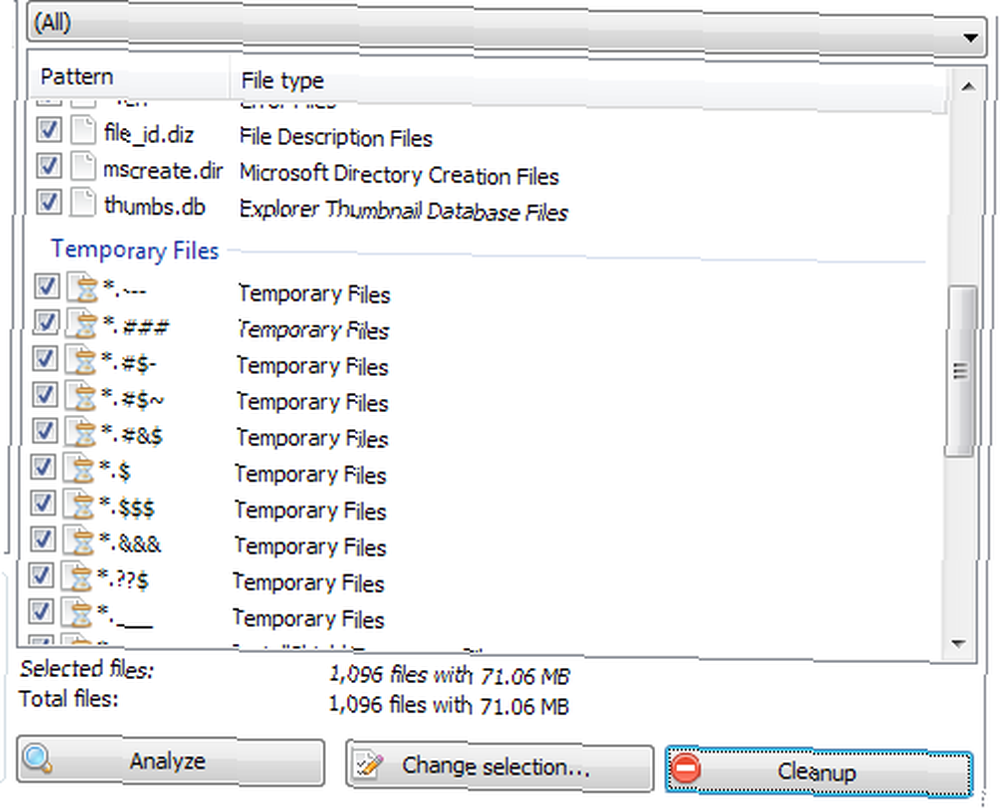
No tanto, de verdad. Solo 71MB de basura, pero eso sigue siendo algo. Y, por supuesto, esto depende realmente de la computadora: en algunos sistemas puede encontrar considerablemente más archivos basura. Otra vez, ten cuidado Con este. Eliminé demasiados archivos temporales al probar la aplicación y eché a perder esta misma publicación (que estoy escribiendo en Windows Live Writer), así como el corrector ortográfico. No es culpa de la aplicación, pero debe pensar realmente si desea eliminar algo (y la aplicación definitivamente puede ser un poco más granular).
Limpieza de pistas de usuario

Esta pestaña le brinda una larga lista de aplicaciones que el programa puede verificar en busca de rastros. Estas son principalmente cosas como listas de archivos usados recientemente, cookies Flash, etc. Aquí, el hecho de que el análisis no es detallado se interpone en el camino. Por ejemplo, podría querer eliminar algunos Cookies flash, pero no todas. No encontré ninguna forma de hacerlo selectivamente con DrivePurge, al menos no en esta versión inicial.
Informe
Esta pestaña es básicamente buena para una sensación de logro. Se parece a esto:
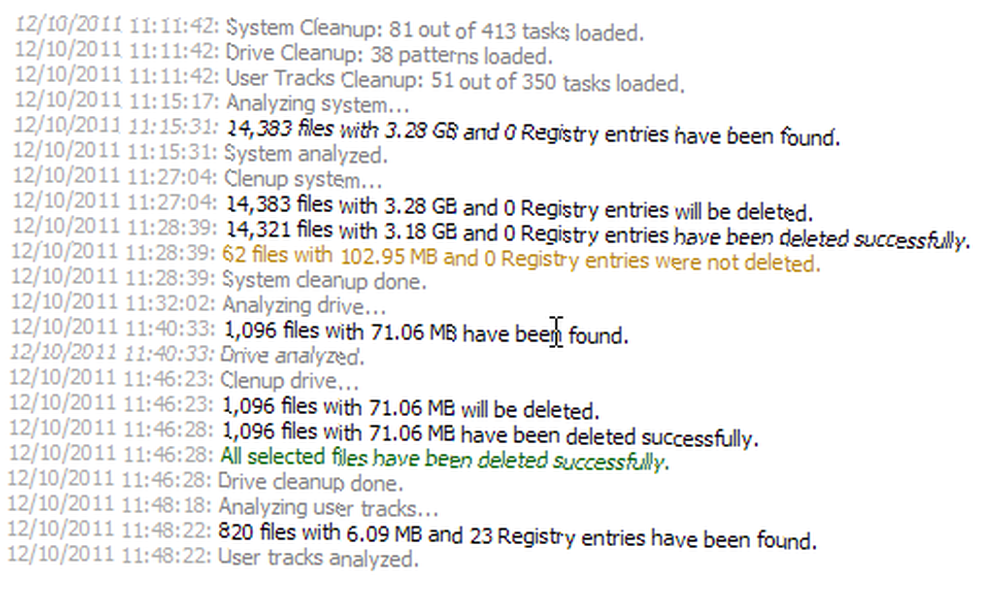
Para que pueda ver exactamente qué ha estado limpiando la aplicación y cuándo.
Pensamientos finales
DrivePurge puede no ser tan completo como CCleaner o tan bonito como Soluto, pero es liviano, portátil y gratuito. Creo que esta es una aplicación que comienza con el pie derecho y tiene un futuro brillante por delante. Qué piensas?











